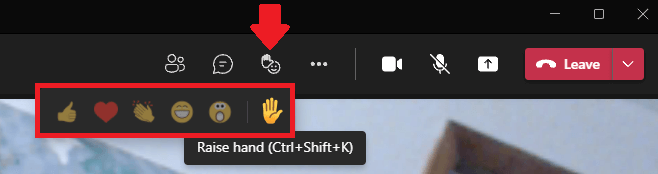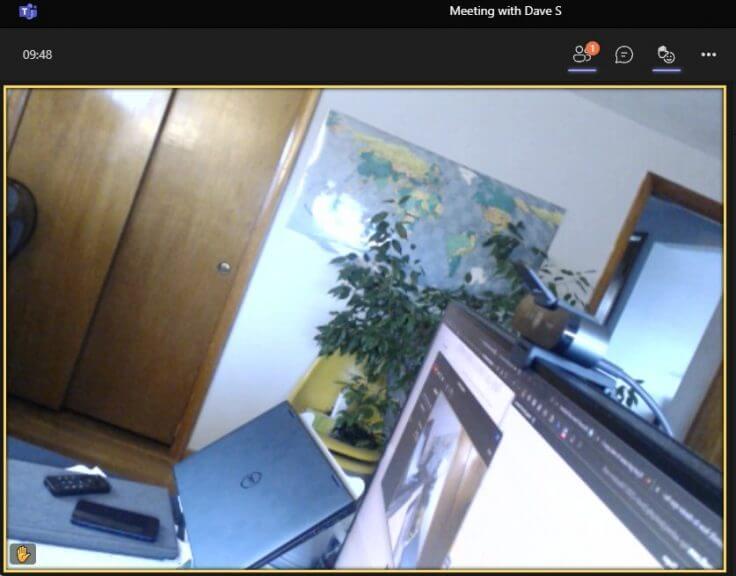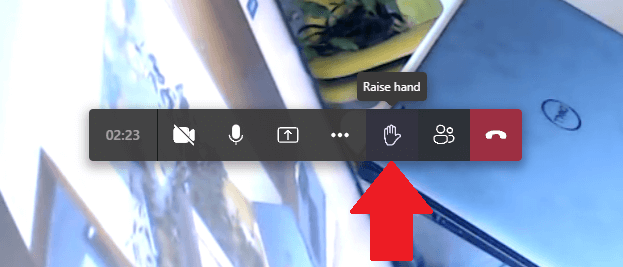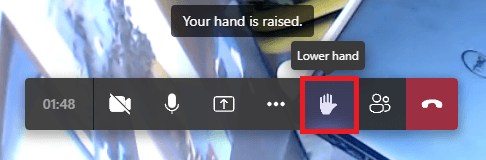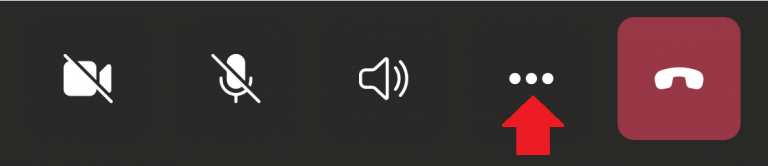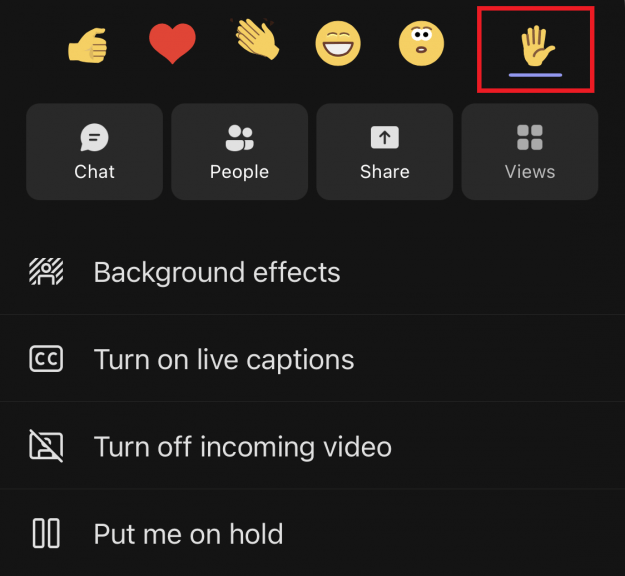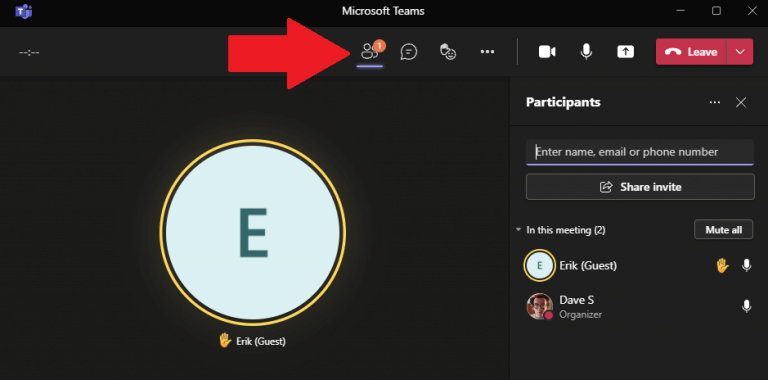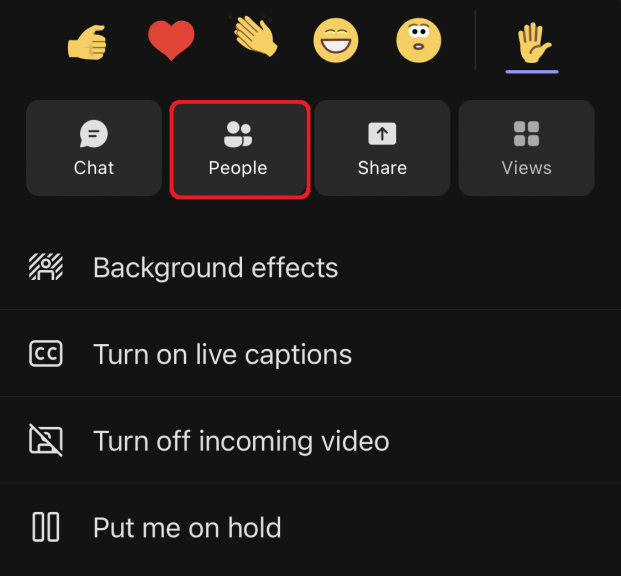Få människor vet hur man räcker upp handen i Microsoft Teams för att få en presentatörs uppmärksamhet utan att stoppa ett möte helt. Utan att använda räcka upp handen i Microsoft Teams kan helvetet bryta loss.
Genom att använda lyfta handen i Microsoft Teams kan du meddela talaren att du har en fråga eller kommentar utan att helt stoppa mötet.
Under ett Microsoft Teams-möte kan användningen av räck upp hand-funktionen förhindra att andra stör andra medan de talar eller mitt i en presentation. Den är tillgänglig på Microsoft Teams på alla plattformar, hitta din metod i lösningarna nedan.
Räck upp handen i Microsoft Teams skrivbordsapp
Använda Microsoft Teams-appen på din dator kan du räcka upp handen genom att använda någon av dessa två metoder.
På ett videosamtal bör du se en flytande stapel fäst i det övre högra hörnet av din Microsoft Teams-app. Härifrån kan du antingen:
1. Använd kortkommandot för att lyfta upp handen (Ctrl + Shift + K)
2. Håll musen över chattreaktionsknappen och klicka på handikonen
När du är klar kommer du att märka att din skärm är markerad med en gul ram för att indikera att talaren vet att du räckte upp handen och har en fråga eller kommentar. När du höjer handen kommer högtalaren att kunna göra det se din hand höjas tillsammans med någon annan som har sin hand höjd.
När du är klar med att ställa din fråga eller lägga till din kommentar till konversationen, var noga med att använda kortkommandot (Ctrl + Shift + K) eller klicka på handikonen igen för att sänka handen för att indikera att du är färdig med att bidra eller för att dra tillbaka din fråga eller kommentera.
Räck upp handen i ett Microsoft Teams-möte på webben
För möten på Microsoft Teams på webben kopierar Teams webbgränssnitt skrivbordsappens gränssnitt, så stegen förblir desamma på webben.Den enda skillnaden mellan Microsoft Teams-appen och på webben är att du kommer inte få samma gula kantmarkering när du höjer handen.
Istället kommer du att se handen precis som du valde den i Microsoft Teams skrivbordsapp.
När du klickar på den kommer du att höja din hand och talaren kommer att meddelas. När du vill sänka din hand klickar du bara på den igen för att sänka din hand.
Räck upp handen i Microsoft Teams-appen på iPhone och Android
Det mobila gränssnittet är tillgängligt på Android och iPhone (iOS) och förblir detsamma för att ge en identisk Teams-upplevelse på alla plattformar. Teams upplevelse på mobilen behöver fortfarande arbeta eftersom en nyligen uppdaterad Teams-uppdatering fixade en oroande bugg som blockerade 911-samtal för Android-användare.
Under ett videosamtalsmöte på Microsoft Teams på Android och iPhone väljer du menyn med tre punkter längst ned på skärmen.
En meny dyker upp med flera alternativ. Klicka på den höjda handen för att räcka upp handen i mötet.
Se vem som har räckt upp handen i Microsoft Teams
Alternativt, om du är ett stort videomöte och du vill se vem mer som har höjt handen, kan du se en lista över personer som har händerna upphöjda för att se hur länge du behöver vänta på din tur att tala. Här är tre snabba sätt att se deltagare i Microsoft Teams på PC, på webben och på Android och iPhone.
1. Under ett videosamtal i Microsoft Teams skrivbordsapp, välj trepunktsmenyn och klicka på ”Visa deltagare” från menyn i det högra hörnet. En kolumn visas till höger som visar en lista över mötesdeltagare och du kan se om de har en fråga eller kommentar via en handikon bredvid deras namn.
2. Under ett videosamtal i Microsoft Teams på webben väljer du menyn med tre punkter och klickar på ”Visa deltagare” i det nedre fältet. Du kommer att se en kolumn till höger som visar en lista över mötesdeltagarna.
3.Under ett videosamtal på Android och iPhone (iOS), välj menyn med tre punkter i den nedre raden och välj ”Personer” från pop-out-menyn för att se en lista över personer som är med i mötet och som har händerna höjda .
När du klickar människor du kommer att se en helskärmslista med mötesdeltagare att visa på din telefon. Härifrån kan du se vem som har händerna räckta för frågor eller kommentarer.
Ladda ner Microsoft Teams på valfri plattform
Microsoft arbetar kontinuerligt med att förfina Teams-upplevelsen och skapa en enhetlig upplevelse över PC, webb och mobil. Se till att kolla in all Microsoft Teams-bevakning i vår dedikerade nyhetshubb.
Om du inte redan har appen, ladda ner Microsoft Teams på PC, eller använd länkarna nedan för att få Microsoft Teams på Android och iPhone.
Finns det en Microsoft Teams-funktion eller ett ämne som du vill se WindoQ-omslaget? Låt oss veta i kommentarerna!
FAQ
Hur räcker man upp handen på Microsoft Teams?
Hur man räcker upp handen på Microsoft Teams Steg 1: Öppna skrivbordsklienten och gå med i ett möte för att komma igång. Steg 2: När mötet startar kommer du att se en ”handikon” i samtalsfältet längst ner på skärmen. Detta är…
Hur räcker jag upp min hand under ett möte?
Tryck på Räck upp handen från popup-menyn så kommer mötesvärden att meddelas om att du har räckt upp handen. Obs: När din digitala hand är uppe ser du en liten blå handikon på skärmen, och värden kommer också att se handen bredvid ditt namn.
Hur räcker du upp handen i Zoom på PC?
Obs: Det finns kortkommandon som du kan använda på din Windows PC eller Mac för att räcka upp handen i Zoom. På din Windows-dator trycker du på Alt+Y och växlar alternativet Raise Hand till På eller Av. Du kommer att se den lilla blå handikonen bredvid ditt namn när alternativet är aktiverat.
Hur räcker jag upp handen i ett Zoom-möte på Android?
För att göra detta, öppna Zoom-appen på din telefon, välj Gå med i ett möte (som deltagare) och tryck på Mer från möteskontrollerna längst ned till höger på skärmen.Tryck på Räck upp handen från popup-menyn så kommer mötesvärden att meddelas om att du har räckt upp handen.
Vad är Microsoft Teams och varför är det så populärt?
Microsoft Teams har blivit en av de snabbast växande plattformarna för fjärrsamarbete i dagens värld på grund av det ökande antalet organisationer som väljer att arbeta hemifrån.
Hur kan rådgivare för team hjälpa till att rulla ut Microsoft Teams?
Om du har en medelstor eller stor organisation kan du använda Advisor for Teams för att hjälpa dig att lansera Microsoft Teams för att hjälpa dig att planera utbyggnaden av dessa arbetsbelastningar i hela din organisation. Rådgivaren använder Teams själv för att skapa en planuppgifter och tilldela dem till ägare, dela dokument och möjliggöra diskussioner mellan ditt distributionsteam.
Hur använder jag Microsoft Teams för att kommunicera med människor?
Ofta är det bästa och tydligaste sättet att kommunicera med någon att prata direkt med dem. I Microsoft Teams kan du öppna en snabb videochatt eller röstsamtal med någon för att få den information du behöver. Öppna konversationen med personen du vill prata med och klicka sedan på video- eller samtalsikonen i det övre högra hörnet.
Hur förbättrar jag min mötesupplevelse i Microsoft Teams?
Förbättra och anpassa din mötesupplevelse i Microsoft Teams med dessa ljud-, video- och samarbetstips. Välj Dela innehåll för att presentera din skärm. Du kan dela: Under Reaktioner väljer du hur du vill delta i ett möte: Välj Räck upp handen för att låta andra veta att du vill prata utan att avbryta konversationen.
Hur räcker man upp handen under ett Microsoft Teams-möte?
Steg 1: Öppna skrivbordsklienten och gå med i ett möte för att komma igång. Steg 2: När mötet startar kommer du att se en ”handikon” i samtalsfältet längst ner på skärmen. Det här är ikonen som hjälper dig att ”räcka upp handen” under mötet. Klicka på den för att ”räcka upp handen”.
Hur ändrar jag storleken på en inzoomad PowerPoint?
På fliken Visa, i gruppen Zooma, klicka på Zooma och ange sedan en procentandel eller välj andra inställningar du vill ha.På fliken Visa i gruppen Zoom klickar du på Anpassa till fönster, vilket ändrar den aktuella bilden till storleken på ditt PowerPoint-fönster. Obs: Det finns också en Anpassa till fönster-knapp nära zoomreglaget på statusfältet.
Hur zoomar jag in på Microsoft Office-appen?
Klicka på zoomreglaget i statusfältet i din Office-app. Skjut till den procentuella zoominställningen du vill ha. Klicka på – eller + för att zooma in gradvisa steg. Obs! I Outlook zoomar zoomreglaget endast innehållet i läsrutan.
Hur lägger jag till zoom i mitt Office 365-möte?
Formatet och innehållet i mötesinbjudan bestäms av mötesschemamallen som konfigurerats av din administratör. Logga in på Office 365 Admin Portal. I navigeringsmenyn till vänster klickar du på Inställningar och sedan på Integrerade appar. Klicka på Hämta appar. Sök efter Zoom för Outlook och klicka sedan på Hämta nu.